Змініть ці 6 налаштувань, щоб нові програми для Android не відстежували вас!

Якщо ви давно не перевіряли налаштування конфіденційності, зараз саме час запобігти відстеженню в майбутньому, перш ніж воно почнеться.
Залежно від типу пристрою, який ви використовуєте, деякі веб-сайти мають кілька версій. Інтерфейс користувача телефону часто спрощується, щоб він відповідав меншим екранам. Якщо якість досить висока, ви зможете переглядати повноцінну версію на своєму ПК, ноутбуці чи навіть планшеті. Мобільні версії добре оптимізовані, але їм бракує функцій або деякі з них не працюють належним чином, що незручно в порівнянні з «справжньою» версією для настільних комп’ютерів. Під час використання планшета Android це може бути проблемою, оскільки ви можете закінчити перегляд мобільної версії, що залишить у вас багато вільного місця на екрані. Ця публікація допомагає читачам запустити режим робочого столу в Chrome і переглянути веб-сайт із повними функціями на вашому пристрої Android.
Способи перемикання Google Chrome у режим робочого столу на пристроях Android
Натисніть на улюблене посилання браузера нижче, щоб переглянути кроки для режиму робочого столу.
Список змісту
Як переглядати веб-сайти в Chrome у режимі робочого столу на Android?
Перейти в режим робочого столу в Chrome насправді легко на вашому пристрої Android . Ось кроки:
Крок 1. Торкніться значка Chrome на головному екрані на телефоні Android і запустіть його.
Крок 2: Далі торкніться значка з трьома крапками, розташованого у верхньому правому куті, і кілька параметрів з’являться у спадному меню.
Крок 3 : Торкніться параметра, позначеного як Сайт робочого столу, і прапорець біля нього буде заповнено.
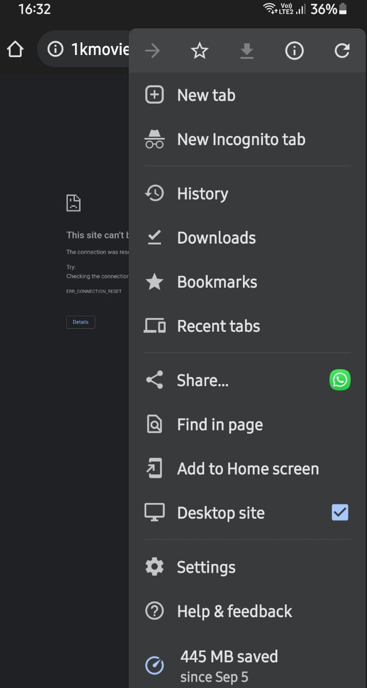
Крок 4: Тепер перейдіть на будь-який веб-сайт, і він відкриється в режимі робочого столу.
Примітка . Цей режим можна вимкнути, натиснувши ще раз на опцію Сайт робочого столу в списку параметрів.
Після того, як ви ввімкнули режим робочого столу в Chrome, у вас можуть виникнути труднощі з читанням тексту, і вам може знадобитися збільшити масштаб, щоб точно натискати кнопки або заповнювати форми. Однак ви можете повернутися на мобільний сайт після виконання будь-яких завдань, які не вдалося виконати на мобільній версії сайту.
Як відкрити браузер Firefox у режимі робочого столу на Android?
Firefox також є браузером на основі хрому, що означає, що параметри більш-менш однакові. Виконайте такі дії:
Крок 1. Запустіть і відкрийте програму Firefox, натиснувши на ярлик.
Крок 2: Тепер натисніть на три крапки у верхньому правому куті та торкніться параметра « Сайт робочого столу» .
Крок 3. Усі ваші веб-сайти тепер відкриватимуться лише в режимі робочого столу, оскільки цей режим стане режимом за замовчуванням, якщо його не буде деактивовано, натиснувши на нього знову.
Як відкрити браузер Opera в режимі робочого столу на Android?
Opera Browser є швидшим і легким браузером у порівнянні з іншими браузерами Android і може дуже добре працювати з режимом робочого столу веб-сайту. Ось кроки:
Крок 1. Торкніться ярлика, щоб запустити та відкрити програму Opera.
Крок 2: Далі клацніть три крапки у верхньому правому куті та виберіть Сайт для робочого столу зі спадного меню.
Крок 3. Якщо ви не видалите режим робочого столу, торкнувшись його знову, усі ваші веб-сайти тепер відкриватимуться лише в режимі робочого столу.
Як відкрити браузер Brave в режимі робочого столу на Android?
Браузер, який набирає величезну популярність завдяки тому, що він є одним з найбезпечніших браузерів і не збирає інформацію користувача, - це Brave Browser. Цей браузер також підтримує режим робочого столу в Android, виконавши вказані нижче дії.
Крок 1. Щоб запустити та відкрити програму Opera, торкніться ярлика.
Крок 2: Далі виберіть Сайт для робочого столу зі спадного меню, натиснувши три крапки у верхньому правому куті.
Крок 3. Усі ваші веб-сайти тепер відкриватимуться в режимі робочого столу, якщо ви не видалите його, торкнувшись його знову.
Бонусна функція: Догляд за приватним браузером
Private Browser Care – це браузер Android, створений з урахуванням проблем безпеки та конфіденційності людей під час перегляду Інтернету. Це браузер із кількома вкладками, який простий у використанні і не зберігає жодних тимчасових файлів Інтернету , таких як кеш, файли cookie або історію перегляду. Завдяки функціям Private Browser Care стане зрозуміло, чому ви повинні використовувати його для перегляду веб-сторінок.
Швидший перегляд
Private Browser Care — це легкий браузер, який не підтримує надбудови, що є перевагою, оскільки він може завантажувати та показувати веб-сторінки за лічені секунди.
Різні режими перегляду
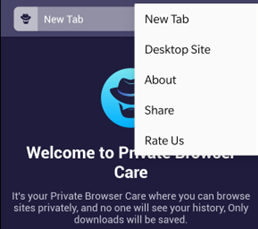
Однією з найпоширеніших проблем браузерів Android є те, що вони відображають мобільну версію веб-сайту, яка невелика та не має всієї інформації. Один з небагатьох мобільних браузерів, який дає змогу переходити між настільним і мобільним режимами, — Private Browser Care.
Вбудований блокувальник реклами
Вбудований блокувальник реклами є однією з найкращих функцій Private browser Care, оскільки він може запобігти завантаженню та показу всієї дратівливої реклами під час перегляду веб-сторінки. Реклама зазвичай сповільнює роботу веб-сайту та завантажує трекери, які збирають дані про ваші звички серфінгу та надсилають їх назад на сервери рекламодавця.
Менше споживання даних
Private Browsing Care не відображає рекламу та не зберігає вашу історію перегляду в базі даних. Ці дії вимагають використання Інтернет-даних, тому Private Browser Care зберігає ваші дані та використовує лише те, що необхідно для ваших потреб перегляду.
Останнє слово про те, як переключити Google Chrome у режим робочого столу на пристроях Android?
Тепер на вашому мобільному телефоні легко перейти в режим робочого столу Chrome або будь-якого іншого браузера. А для використання розумного веб-переглядача, який підтримує вашу конфіденційність і безпеку, ви повинні вибрати Private Browser Care.
Слідкуйте за нами в соціальних мережах – Facebook , Instagram та YouTube . Для будь-яких запитів чи пропозицій, будь ласка, повідомте нас у розділі коментарів нижче. Ми будемо раді звернутися до вас із рішенням. Ми регулярно публікуємо поради та підказки, а також відповіді на поширені проблеми, пов’язані з технологіями.
Якщо ви давно не перевіряли налаштування конфіденційності, зараз саме час запобігти відстеженню в майбутньому, перш ніж воно почнеться.
Існує спосіб насолоджуватися iMessage (однією з найкращих функцій екосистеми Apple), не відмовляючись від свого телефону Android.
Chrome на Android – чудовий браузер одразу після встановлення, але ви можете зробити його ще кращим. Ці поради та функції допоможуть вам швидше переглядати веб-сторінки.
Коли порівнюєш смартфони майже двадцятирічної давності та сьогоднішні, не можна не помітити, що вони стали гіршими в багатьох аспектах.
Сучасні пристрої Android оснащені функцією обміну паролями Wi-Fi за допомогою дуже простих кроків, що допомагає швидко надсилати паролі тим, хто хоче отримати доступ.
Перехід на Samsung – це як відкрити скриню зі скарбами. Хоча налаштування за замовчуванням непогані, кілька швидких налаштувань можуть перетворити ваш телефон на пристрій, від якого неможливо відірватися.
Порівняно з програмами для керування файлами на ПК з Windows, Linux або Mac OS, мобільні програми для керування файлами налаштовані відповідно до мобільних конфігурацій. Однак, маленький не означає слабкий.
Існує багато причин, чому ваш телефон Android не може підключитися до мобільних даних, наприклад, помилки неправильної конфігурації, що спричиняють проблему. Ось посібник із виправлення помилок підключення до мобільних даних на Android.
Роками гравці Android мріяли запускати ігри для PS3 на своїх телефонах – тепер це реальність. aPS3e, перший емулятор PS3 для Android, тепер доступний у Google Play Store.
Незважаючи на щільну екосистему Apple, деякі люди перетворили свої телефони Android на надійні пульти дистанційного керування для Apple TV.








